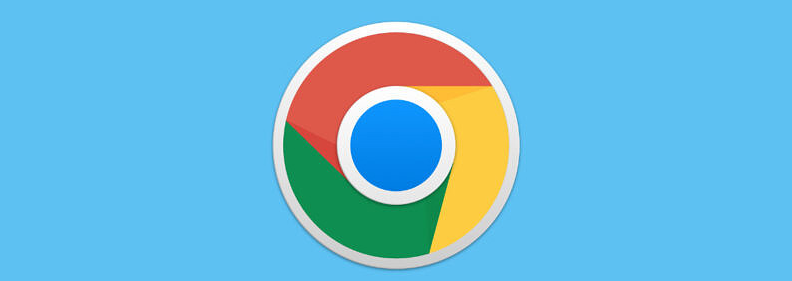详情介绍
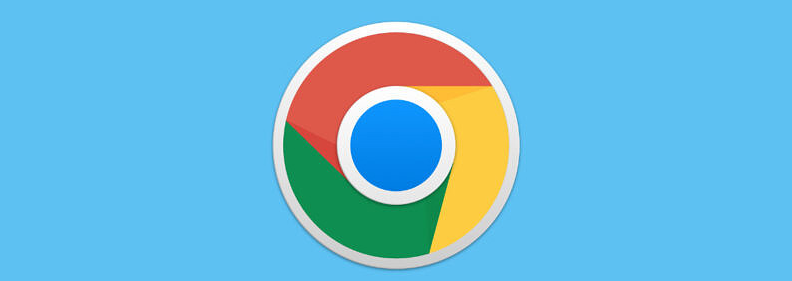
以下是谷歌浏览器隐藏功能盘点与应用技巧:
一、快捷键相关
1. 页面缩放快捷键:在浏览网页时,如果觉得页面字体太小或太大,可以使用Ctrl+加号(Windows/Linux)或Cmd+加号(Mac)来放大页面,使用Ctrl+减号(Windows/Linux)或Cmd+减号(Mac)来缩小页面。这样能快速调整页面显示比例,以适应不同需求。
2. 快速打开新标签页:按下Ctrl+T(Windows/Linux)或Cmd+T(Mac)可以快速打开一个新的标签页,而无需通过鼠标点击浏览器右上角的新建标签页按钮,提高操作效率。
3. 关闭当前标签页快捷键:使用Ctrl+W(Windows/Linux)或Cmd+W(Mac)可以快速关闭当前正在浏览的标签页。如果想要一次性关闭所有标签页,可以使用Ctrl+Shift+W(Windows/Linux)或Cmd+Shift+W(Mac),但此操作会关闭除当前窗口外的所有标签页,需谨慎使用。
二、地址栏相关
1. 直接搜索功能:在谷歌浏览器的地址栏中输入关键词,然后按下回车键,可以直接进行搜索,而无需先打开搜索引擎的网页。例如,输入“天气 北京”并回车,就能直接查看北京的天气情况。
2. 快速访问历史记录:在地址栏中按下下箭头键,可以快速查看和选择之前访问过的网站地址,方便快速回访常用网站。
3. 数学计算功能:在地址栏中输入数学表达式,如“5*8+3”,然后按下回车键,地址栏会直接显示计算结果,无需打开计算器应用。
三、隐私与安全相关
1. 隐私浏览模式:点击浏览器右上角的菜单图标,选择“新建隐身窗口”,可以进入隐私浏览模式。在该模式下,浏览器不会记录浏览历史、Cookie、站点数据等信息,保护用户隐私。但需要注意的是,下载的文件和保存的密码等信息仍然会被记录。
2. 清除缓存和Cookie:点击浏览器右上角的菜单图标,选择“设置”,然后在“隐私和安全”部分点击“清除浏览数据”。在这里可以选择清除浏览历史记录、下载记录、Cookie及其他网站数据、缓存的图片和文件等,有助于保护隐私和解决一些网页加载问题。
3. 管理网站权限:在“设置”页面中,找到“隐私和安全”选项,然后点击“网站设置”。在这里可以管理各个网站的不同权限,如位置信息、通知、摄像头、麦克风等。对于不需要使用这些功能的网站,可以将其权限设置为“禁止”,以增强隐私保护。
四、开发者工具相关
1. 快速打开开发者工具:按下F12键或Ctrl+Shift+I(Windows/Linux)或Cmd+Option+I(Mac)可以快速打开开发者工具。开发者工具可以帮助用户查看网页的HTML结构、CSS样式、JavaScript代码等,对于网页开发和调试非常有用。
2. 模拟移动设备浏览:在开发者工具中,有一个“Toggle device toolbar”按钮,点击它可以切换到移动设备模拟视图。在这里可以选择不同的移动设备型号,如iPhone、iPad、Android手机等,模拟在移动设备上浏览网页的效果,方便开发人员进行移动网页优化。
3. 检查网络请求:在开发者工具的“Network”面板中,可以查看网页加载时的所有网络请求,包括请求的URL、状态码、传输时间等。通过分析这些网络请求,可以找出网页加载速度慢的原因,并进行优化。
五、其他实用功能
1. 书签管理:点击浏览器右上角的菜单图标,选择“书签”->“书签管理器”,可以对书签进行管理,包括添加、删除、修改书签,以及将书签导入或导出到其他浏览器。
2. 自动填充表单:在浏览器设置中,找到“自动填充”选项,可以启用“自动填充密码”和“自动填充表单数据”功能。当访问一个需要登录的网站时,Chrome会自动检测到该网站,并在输入框旁边显示一个密码保存或自动填充的提示。用户可以根据自己的需求选择是否保存密码或使用自动填充功能,方便快速登录网站。
3. 翻译网页:在浏览外文网页时,点击浏览器右上角的菜单图标,选择“翻译”,可以将整个网页翻译成中文(或其他支持的语言)。这个功能对于阅读外文资料非常有帮助。